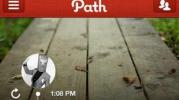水曜日、Tapbots は Mac OS X 用の Tweetbot Twitter クライアントのパブリック アルファ バージョンをリリースしました。 このリリースは、Tweetbot の iPhone および iPad バージョンのファンにとって、あるいは TweetDeck に代わる高品質な代替手段を探している人にとって朗報です。 もちろん、Mac 用 Tweetbot はまだ完成した製品ではありませんが、ほぼ完成しています。 実際、Twitter 自体が所有および更新している TweetDeck よりも多くの点で完全だと言えます。 ここでは、Mac 用 Tweetbot の実践的な概要を簡単に説明します。
はじめる
まず、OS X Lion (10.7 以降) をお持ちでない場合は、オペレーティング システムを更新するか、Tapbots がソフトウェアを更新して以前のバージョンの OS X で動作するまで待つ必要があります。 (そのような場合は、Tapbots に連絡を取り、返答を受け取り次第更新します。) 私たちはまだ OS X Snow を使用していました。 このプロセスを開始したときは Leopard (10.6.8) だったので、OS X Lion をダウンロードしてインストールするまでに 1 時間ほど待つ必要がありました。 始めました。 同じ間違いをしないでください。

次に、Mac 用 Tweetbot を以下から直接無料でダウンロードできます。 このリンク、または、の下部にあるリンクをつかんでください。 このブログ投稿. ダウンロードには 30 秒もかかりません。
おすすめ動画
インストールすると、Twitter へのログインが求められます。 現時点では、このプロセスでは Safari (またはデフォルトのブラウザ) が開き、ログイン認証情報を入力し、Tweetbot for Mac が Twitter アカウントにアクセスすることを承認します。 これがアプリから直接実行できれば良いのですが、iOS バージョンで Tweetbot がこのように実行していることを考えると、そのようなアップグレードは可能性が低いように思えます。
ログインすると、Tweetbot for Mac が自動的に起動し、すべてのストリーム、フォロワー、リスト、ツイートが閲覧を待ちます。 私たちの iMac (2.5GHz Intel Core i5) では、ロード時間は満足のいくもので、かなり印象的でした。
ユーザーインターフェース
すでに Twitter を使用している場合、特に iPhone または iPad で Tweetbot をすでに使用している場合は、次のいずれも驚くべきことではありません。 Tweetbot for Mac では、標準機能はすべてそのままです。
Tweetbot for Mac のユーザー インターフェイスは iPad バージョンと非常に似ており、いくつかの要素が iPad バージョンから取られています。 Tweetbot の iPad バージョンと Mac バージョンの違いは最小限で、主に指の代わりにマウスを使用することが原因です。
Tweetbot ウィンドウの上部には、閉じる、最小化、展開のボタンがあります。 メインのタイムラインまたはリストのどちらかを選択できるポップアップ メニュー。 新しいツイート ボタンは、Twitter の Web インターフェイスや TweetDeck (Adobe Air 以外の「青色バージョン」) にあるものと同様の新しいツイート ウィンドウを開きます。
UI の左側には、タイムライン (またはリスト)、メンション、メッセージ、お気に入り、検索 ( 検索、トレンド、人、「トップツイート」)、プロフィール(自分)、リスト、他の人によるリツイート、フィルターを保存しました。 前述したように、これらのボタンとその機能はすべて、Twitter.com で 30 分以上過ごしたことがある人、または Twitter クライアントを使用したことのある人には馴染みのあるものです。 iOS バージョンにもある優れた機能の 1 つは、タイムライン、メンション、 メッセージ ボタンの下に新しいコンテンツがある場合は、そのボタンの横に青い帯が表示されます。 オプション。
左下隅に設定アイコンがあります (小さな歯車のように見えます。どこかで見たことがあるはずです)。 しかし今のところ、それは何もしません。 これは、Tweetbot が現時点ではアルファ版であるためであると考えており、これが変更されることを期待していますが、どのような設定が有効になるかはまだ言えません。
読んだり、ツイートしたり、リツイートしたり
読む: TweetDeck や iOS バージョンと同様、Tweetbot for Mac はタイムラインとリストのツイートを常に更新します。 また、iOS バージョンと同様に、Mac バージョンでも新しいツイートが常にストリーミングされるわけではありません (TweetDeck のように) そのため、特に多くのユーザーをフォローしている場合、受信したすべてのツイートを読むことが不可能になる可能性があります。 アカウント。 代わりに、上から下にスクロールしてから公開された新しいツイートの数が表示されます。 この数は、まだ見ていない新しいツイートに到達するとすぐにカウントダウンされます。 上部に到達すると、新しいツイートが公開されるまでカウンターは表示されなくなります。
ツイート: Tweetbot for Mac でまったく新しいツイートを投稿する唯一の方法は、右上隅にある「新しいツイート」ボタンを押すことです。 そこから、位置情報を追加することを選択できます(位置追跡をまだ有効にしていない場合は、私はそのような偏執症なので、しませんし、決してしません)。 または、コンピュータから画像を追加することもできます。 どちらのオプションも、新しいツイート ウィンドウの左下隅にある歯車アイコンからアクセスできます。
リツイート: ツイートに返信、リツイート、またはお気に入りに追加するには、2 つのオプションがあります。 タイムライン内の特定のツイートをスクロールすると、適切なアイコン オプションが表示されます。 または、ツイートの白い部分をクリックすると詳細ビューが開き、返信、リツイート、お気に入りのボタンにアクセスできます。
共有ボタンをクリックして特定のツイートへのリンクをコピーしたり、ツイート自体をコピーしたりすることもできます。 「ツイートをコピー」オプションは私にとっては機能しなかったので、これも後のバージョンで修正する必要があるでしょう。 最後に、タイムライン ビューの歯車アイコンをクリックして、詳細の表示、会話の表示、 リツイートを表示するか、Favstar で表示します。Favstar は見た目が不快な Web サイト (Favstar.fm) なので、絶対に使いたくないです。 これまで。
オッズ&エンド
UI の左側にある機能ボタンの前に表示されるプロフィール写真をクリックすると、Tweetbot と統合した他のアカウントにアクセスできます。
特定のユーザーのプロフィールにアクセスするには、その写真をクリックするだけです (または、ユーザーを検索してアクセスすることもできます)。
いいもの
アルファ版であっても、Tweetbot for Mac にはバンドルが用意されています。 UIはきびきびしていてきれいです。 ナビゲーションは簡単です。 また、アプリはツイートを常に更新しますが、番号付きの通知バーにより、どのツイートが新しいかを簡単に知ることができます。 全体として、この経験には満足しました。
悪い人
指摘できるマイナス点はそれほど多くありませんが、簡単なリストを以下に示します。
- OS X 10.7以降でのみ動作します
- ログインするにはブラウザを起動する必要があります
- 設定ボタンが機能しない
- そして本当に、それだけです。
結論
すでに、Tweetbot for Mac は私のお気に入りのデスクトップ Twitter クライアントです。 残念ながら、Facebook やその他のソーシャル メディア サイトからアカウントを追加することはできません。これは、TweetDeck および Hootsuite クライアントで利用できる便利な機能です。 しかし、Tweetbot のスムーズさとシンプルさにより、Tweetbot は最有力候補となっています。 また、これは私が TweetDeck について細かいことを言っているだけですが、Tweetbot を使用するとウィンドウを最小化できます。 狭い単一列なので、同時に多数のアプリケーションを開いている人に最適です。 時間。 (TweetDeck さん、なぜこの機能がもうないのですか?!) 全体として、Mac 用の初期の Tweetbot は優れたクライアントです。 まだ無料なので今すぐダウンロードしてください。
編集者のおすすめ
- TweetDeck (Mac 用) は終了しました。 ここにいくつかの代替案があります